Panneau déroulant Type d'objet
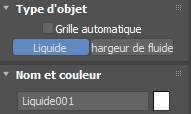
- Grille automatique
- Crée des objets sur la surface d'autres objets.
- Liquide
- Lorsque cette option est activée, vous pouvez ajouter des objets liquides à la scène.
- Chargeur fluides
- Lorsque cette option est activée, vous pouvez charger dans la scène un chargeur de fluides préalablement enregistré.
Panneau déroulant Nom et couleur
Indique le nom et la couleur de fenêtre attribués automatiquement à l'objet Liquide ou Chargeur de fluides. Modifiable.
Panneau déroulant Configuration (Liquide)
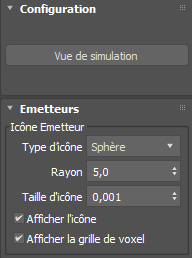
- Vue de simulation
- Ouvre la fenêtre Vue de simulation, dans laquelle vous pouvez configurer la simulation.
Panneau déroulant Emetteurs (Liquide)
Utilisez le panneau déroulant Emetteurs pour définir les options d'émetteur des simulations de fluide, nouvelles et existantes. Vous pouvez également définir ou modifier ces options dans la fenêtre Vue de simulation.
Groupe Icône émetteur
- Type d'icône
- Sélectionne le type d'émetteur : Sphère, Boîte, Plan ou Personnalisé. Selon l'émetteur choisi, les paramètres disponibles changent, comme indiqué ci-dessous.
Remarque : Si vous souhaitez lier un objet Assistant de flèche à l'émetteur, vous devez sélectionner Personnalisé.
Sphère
- Rayon
- Lorsque Sphère est le type d'icône sélectionné, définit le rayon de l'émetteur.
Boîte
- Longueur
- Lorsque Boîte est le type d'icône sélectionné, définit la longueur de l'émetteur.
- Largeur
- Définit la largeur de l'émetteur Boîte.
- Hauteur
- Lorsque Boîte est le type d'icône sélectionné, définit la hauteur de l'émetteur.
Plan
- Longueur
- Lorsque Plan est le type d'icône sélectionné, définit la longueur de l'émetteur.
- Largeur
- Lorsque Plan est le type d'icône sélectionné, définit la largeur de l'émetteur.
Personnalisé
- Liste Ajouter des émetteurs
- Ajoute un objet personnalisé comme émetteur. Cliquez sur Choisir pour sélectionner un objet dans la scène ou sur Ajouter pour en sélectionner un dans une liste. Cliquez sur l'icône Supprimer pour supprimer un émetteur personnalisé déjà ajouté.
- Taille d'icône
- Définit la taille de l'icône du logo Liquide.
- Afficher l'icône
- Affiche l'icône du logo Liquide dans la fenêtre.
Remarque : Même si cette option est désactivée, l'icône Emetteur s'affiche.
- Afficher la grille de voxel
- Affiche la grille de voxel, un cube qui représente visuellement la taille actuelle du voxel principal dans la fenêtre.
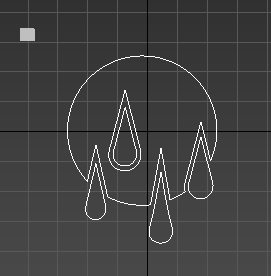
Grille de voxel (en haut à gauche) et icône du logo Liquide.
Panneau déroulant Paramètres (Chargeur de fluides)
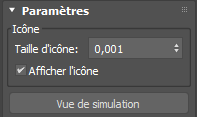
Groupe Icône
- Taille d'icône
- Détermine la taille de l'icône de chargeur de fluides.
- Afficher l'icône
- Affiche l'icône de chargeur de fluides dans la fenêtre.
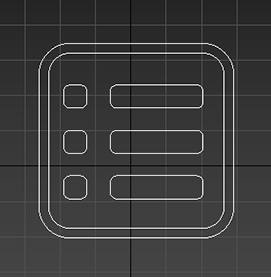
- Vue de simulation
- Ouvre la fenêtre Vue de simulation, dans laquelle vous pouvez configurer la simulation.